Tabla de contenido
En el siguiente artículo vamos a echar un vistazo a cómo podremos habilitar el modo Debug en WordPress. Este modo nos brindará a los usuarios información de los errores que se están produciendo en nuestra instalación. Este es muy recomendable activarlo si estas desarrollando un theme o un plugin. También es útil cuando quieres detectar errores de themes o plugins que ya estas usando y que te llenan el error log de líneas.
Habilitar Depuración con WP_DEBUG
Para activar o desactivar el modo de depuración tienes que editar la constante PHP llamada WP_DEBUG. Esta la podremos encontrar en el archivo wp-config.php de tu instalación de WordPress.
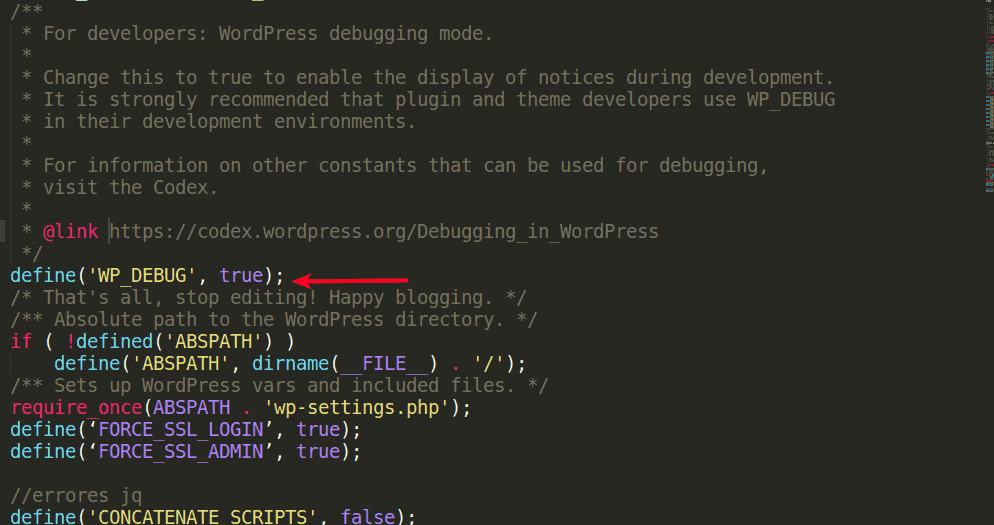
Por defecto esta constante está establecida en false. Tan solo tendremos que cambiar su valor a true para habilitar el modo de depuración.
define ( 'WP_DEBUG', true);
Si no encuentras esta constante puedes agregarla directamente al final del archivo.
Guardar los mensajes de Depuración
En algunos casos te puede resultar útil guardar los mensajes que genera la depuración para un posterior análisis. Esto lo podremos configurar en nuestro WordPress editando la constante de PHP llamada WP_DEBUG_LOG. Vamos a poder agregar esta línea de código a tu archivo wp-config.php.
define( 'WP_DEBUG_LOG', true );
Al habilitar esta constante se generará un archivo llamado debug.log dentro de la carpeta wp-content.
Los archivo de log son usualmente archivo de texto que puedes abrir con cualquier editor de código. Algunos servidores ya hacen esto por defecto, guardando los mensajes de error de PHP en un archivo error_log.
Ocultar mensajes de depuración en pantalla
Como se ha visto en el punto anterior, podemos guardar los mensajes de depuración. Si optamos por esta configuración ya podemos evaluar los errores, por lo que podemos optar por no mostrar los mensajes de depuración en pantalla.
Para realizar esto puedes editar la constante WP_DEBUG_DISPLAY y establecerla a false. Esta constante la podremos añadir al final del archivo wp-config.php.
define( 'WP_DEBUG_DISPLAY', false );
Hay que tener en cuenta que en un sitio web en producción, deberíamos mantener deshabilitado el modo WP_Debug por razones de seguridad. No es buena idea que aparezcan mensajes de depuración que ofrezcan pistas a los atacantes de los problemas que presenta el sitio. Si quieres depurar en un entorno en producción habilita el modo Debug pero oculta los mensajes de pantalla.
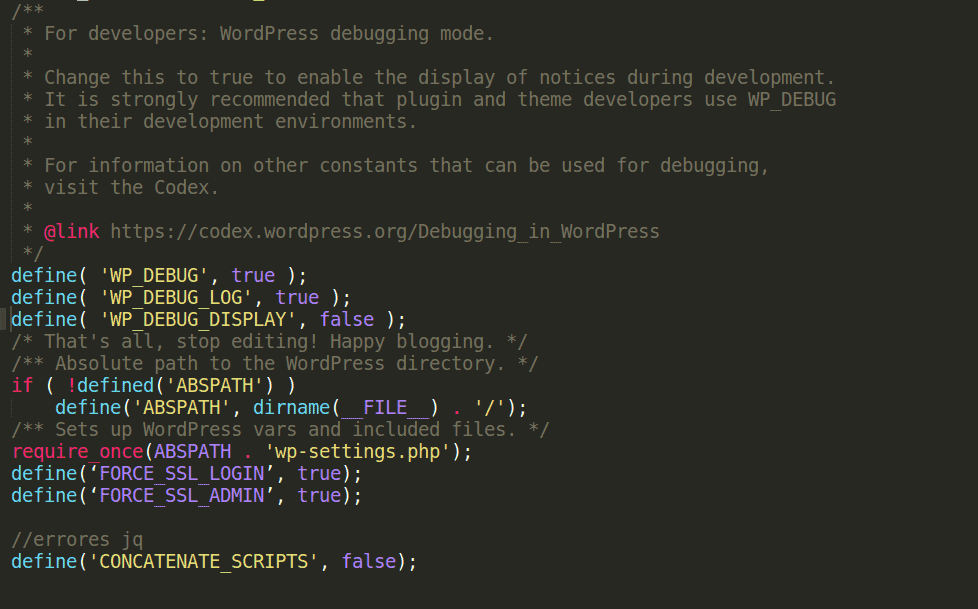
En resumen, una configuración adecuada para este caso, puede ser la siguiente:
define( 'WP_DEBUG', true ); define( 'WP_DEBUG_LOG', true ); define( 'WP_DEBUG_DISPLAY', false );
Este modo viene por defecto en Wordpress, y funciona a las mil maravillas. Localizar los errores no es ningún problema.
